安装前需要准备的文件
pc86_win32_x86.zip -- Powercenter Server端安装文件
pc86_client_win32_x86.zip -- Powercenter Client端安装文件
10g_win32_client.zip -- Oracle 客户端安装程序
Server端安装过程
1. 运行安装目录根目录下的install.bat文件
2. 语言目前只有英语可选
3. welcome页面直接点next
4. 选择Install PowerCenter 8.6.0,Next

5. 导入license key文件 (可以从这里下载http://download.csdn.net/detail/lt8cn/3084402)

6. Next --> Next
7. 选择安装目录
8. 配置https端口,默认的是8443,这里的https端口会在后面登录管理控制台时被用到。

9. 点install开始安装
10. 选择create new domain
11. 在这里会需要你填入Oracle的连接信息,用于存储domain的信息。建议新建一个oracle用户用于保存domain信息。

12. 其他都按照默认,输入password就可以了。在后面登录web版的admin console需要用到这个用户。

13. Server端安装完毕。
PowerCenter Server配置
1. 此时,在windows 服务中应该能看到Informatica Orchestration Server和Informatica Services 8.6.0 这2个服务,使它们进入启动状态。

2. 在浏览器中输入 https://localhost:8443/adminconsole/ 登录管理控制台,用户名密码为你在安装过程中输入的内容。

3. 点击Adminstration Console直接进入console
4. 在domain tab下点击create --> Repository Service来创建 Repository.

5. 填入Repository service的基本信息,主要为连接数据库的信息。在这里我们使用oracle数据库。这里主要会引起歧义的是connectString如何设置。因 为PowerCenter并不是通过JDBC连接数据库,而是通过在server上安装的Oracle client连接数据库,所以必须在server上安装oracle客户端程序,并且用Net Configuration Assistant配置本地net服务名。
在配置完本地net服务名后,可以在命令行下用tnsping infa_demo来测试一下是否oracle配置生效,如果tnsping不通,有可能需要重启一下机器。


6. 点击create后,如果配置正确,则开始repository service的创建。

7. 创建成功后,可以在admin console看到running状态的repository service
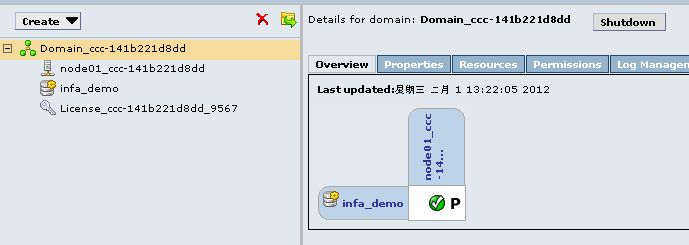
8. 点击create --> integration service

9. 填入integration service的基本信息,repository user name和password就是登陆admin console的账户。


10. 创建成功后,类似repository service,在domain中也能看到running状态的integration service。

创建Integration Service失败的常见原因
1. Repository Service 的OperationgMode为exclusive.
解决办法: 如果在建立repository service的时候,选择了"Create as global repository ",则默认的OperationgMode是exclusive,需要将它改成normal后重启repository service。

2. Integration Service的code page配置不对.
3. 用户权限不足.
PowerCenter 客户端安装
1. 点击install.bat 开始客户端的安装
2. Next
3. 选择 Install PowerCenter 8.6.0 client , NExt
4. Next
5. 选择安装目录 Next
6. 点击install
7. Next
8. Done
配置Repository Manager验证Server端是否配置正确
1. 打开repository manager
2. 菜单上选择repository --> add repository , 输入repository的名字和用户名,建议在admin console中建立一个新用户,而不要直接使用admin用户。

3. 右键点击上一步新加的infa_demo,选择configure domains,配置域信息。域信息为在安装server过程中你输入的域名称、地址、端口。如果server和client是在一台机器,会默认建立这个domain,这步就可以跳过。

4. 右键点击infa_demo,点击connect

5. 输入用户名密码,security domain写native,domain选择上一步建立的domain. 点击connect

6. 成功后会在repository下出现一个Deployment Groups的folder,这时候你可以尝试新建一个目录。

至此server和client全部配置完毕。接下来就是实际使用powercenter 来做etl设计和运行了。